Flask后端实践 连载十九 Flask工厂模式集成使用Celery
tips:
- 讲解Flask与Celery结合使用中遇到的各种问题解决方法
- 本文基于python3编写
- 代码仓库
项目场景
项目上有许多任务需要在后台处理,虽然可以使用异步线程来解决,但是无法及时获取到任务执行状态,有时任务执行失败,也无法及时获取到关键信息。
因此,采用Celery来重写相关的异步任务,方便管理和处理错误信息。
前置条件
- 安装Celery
pip install celery==4.3.0 - 安装Flask
pip install flask==1.0.3 - 安装redis
pip install redis==3.2.1
Flask与Celery结合简单使用
- 新建
celery_app.pyfrom celery import Celery redis_config='redis://127.0.0.1:6379/0' celery_app = Celery(__name__, backend=redis_config, broker=redis_config) @celery_app.task def async_add(x, y): return x + y - 新建
flask_app.pyfrom flask import Flask from celery_app import async_add flask_app = Flask(__name__) @flask_app.route('/test', methods=["GET"]) def test_add(): """ 测试相加 :return: """ result = async_add.delay(1, 2) return str(result.get(timeout=1)) if __name__ == '__main__': flask_app.run() - 启动
- windows shell中
celery -A celery_app worker --pool=solo -l info - Linux shell中
celery -A celery_app worker -l info - 启动Flask APP
python flask_app.py
- windows shell中
- 测试
- 访问
http://127.0.0.1:5000/test返回3
- 访问
工厂模式下Flask与Celery结合
-
文件目录结构
_ |_ app | |_ __init__.py # 工程函数 | |_ api.py # API接口 | |_ celery.py # celery及tasks | |_ run.py # 启动Flask APP -
编写
celery.pyfrom celery import Celery from flask import current_app celery_app = Celery(__name__) @celery_app.task def add(x, y): """ 加法 :param x: :param y: :return: """ return str(x + y) @celery_app.task def flask_app_context(): """ celery使用Flask上下文 :return: """ with current_app.app_context(): return str(current_app.config) -
编写
__init__.pyfrom flask import Flask from .celery import celery_app def create_app(): app = Flask(__name__) celery_app.conf.update({"broker_url": 'redis://127.0.0.1:6379/0', "result_backend": 'redis://127.0.0.1:6379/0', }) from .api import bp app.register_blueprint(bp) return app -
编写
api.pyfrom flask import Blueprint from .celery import add, flask_app_context bp = Blueprint("test", __name__, url_prefix='/') @bp.route('/testAdd', methods=["GET"]) def test_add(): """ 测试相加 :return: """ result = add.delay(1, 2) return result.get(timeout=1) @bp.route('/testFlaskAppContext', methods=["GET"]) def test_flask_app_context(): """ 测试相加 :return: """ result = flask_app_context.delay() return result.get(timeout=1).replace('<Config', '') -
编写
run.pyfrom app import create_app,celery_app app = create_app() # 关键点,往celery推入flask信息,使得celery能使用flask上下文 app.app_context().push() if __name__ == '__main__': app.run() -
启动
- windows shell中输入
celery -A run:celery_app worker --pool=solo -l info - Linux shell中输入
celery -A run:celery_app worker -l info - 启动Flask APP
python run.py
- windows shell中输入
-
测试
- 访问
http://127.0.0.1:5000/testAdd返回3 - 访问
http://127.0.0.1:5000/testFlaskAppContext返回 Flask配置信息
- 访问
总结
- 本片文章主要解决了新版本的Celery使用Flask上下文的功能









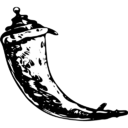














 354
354











 被折叠的 条评论
为什么被折叠?
被折叠的 条评论
为什么被折叠?








